Большинство владельцев смартфонов на Android сталкивались с тем, что перестают приходить push-уведомления от приложений. Эта проблема может сильно мешать повседневной работе с гаджетом. Давайте разберемся, почему не приходят уведомления на Android и как это исправить.
Причины, по которым перестают приходить уведомления
Существует несколько распространенных причин, из-за которых пользователи перестают получать push-уведомления на своих Android-смартфонах:
- Отсутствие нужных разрешений у приложений. После установки программы должны запросить доступ к уведомлениям, и пользователь должен его предоставить.
- Приложение не работает в фоновом режиме. Чтобы отправлять уведомления, оно должно иметь возможность работать в фоне.
- Запрет показа уведомлений на экране блокировки для конфиденциальности.
- Приложение не включено в автозапуск после перезагрузки телефона.
- Включен режим энергосбережения, который ограничивает фоновую активность.
- Телефон находится в режиме "Не беспокоить", который блокирует уведомления.
Давайте детальнее разберем каждую из этих причин.
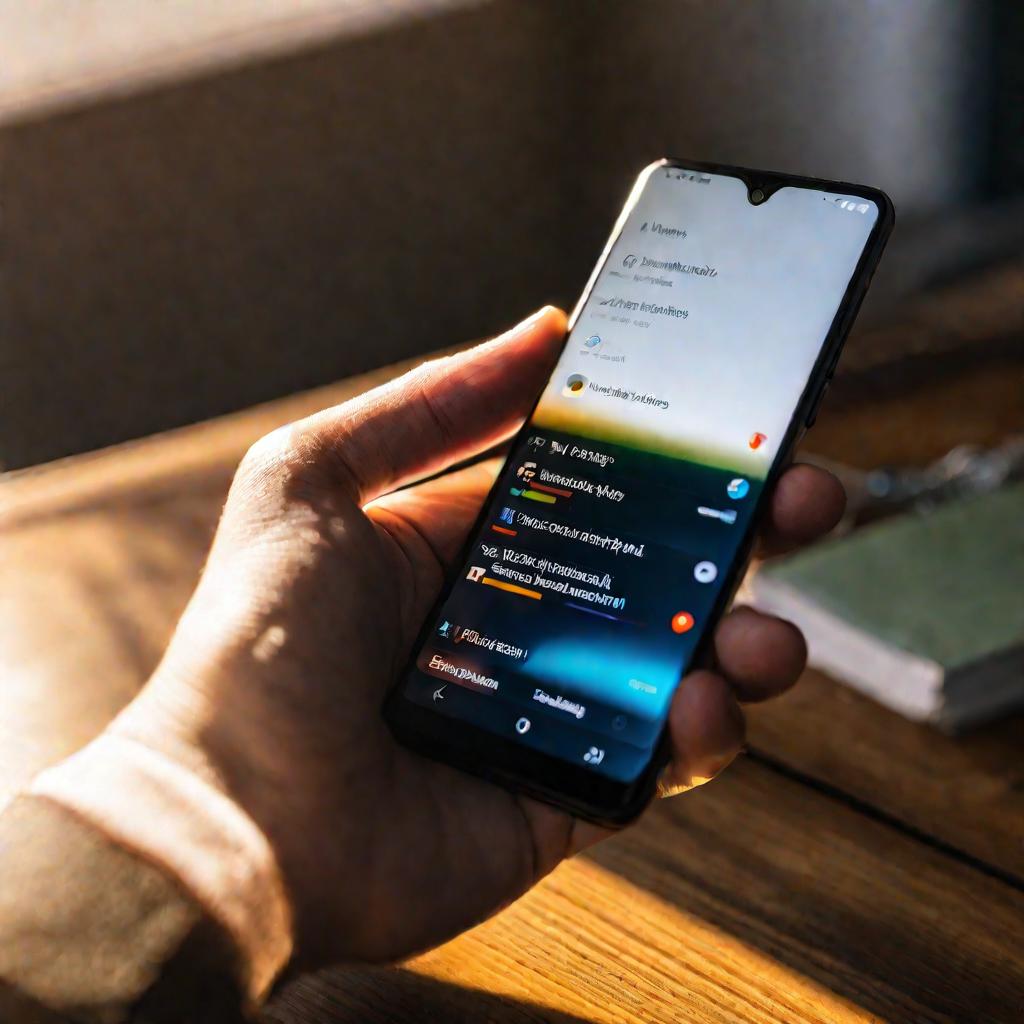
Отсутствие разрешений на уведомления
Даже если вы уже давно пользуетесь приложением, у него могут неожиданно пропасть разрешения на отправку уведомлений. Это может случиться после обновления программы или операционной системы.
Чтобы проверить наличие доступа, зайдите в настройки Android > Приложения и утилиты > [Нужное приложение] > Уведомления. Убедитесь, что переключатель включен.
Если доступа нет, включите переключатель и перезагрузите телефон. После этого уведомления должны запуститься.
Приложение не работает в фоне
Даже при включенных уведомлениях программа не сможет их отправлять, если у нее нет разрешения на работу в фоновом режиме. Это настраивается там же, в разделе "Приложения":
Убедитесь, что у нужного приложения включен параметр "Разрешить работу в фоне". В противном случае включите его.

Запрет уведомлений на заблокированном экране
Иногда оповещения приходят, но не отображаются на заблокированном экране смартфона из соображений конфиденциальности. Чтобы это исправить, зайдите в раздел Настройки > Экран блокировки и включите параметр "Показывать все содержимое уведомлений".
Как проверить настройки уведомлений в приложении
Помимо общих настроек Android, сами приложения тоже могут блокировать или фильтровать уведомления через свои параметры. Давайте разберем, как это проверить для популярных мессенджеров и соцсетей.
В популярном мессенджере что проверить настройки уведомлений можно, зайдя в меню > Настройки > Уведомления. Здесь есть параметры для включения/выключения звуков, вибрации, всплывающих оповещений и значков в строке состояния для разных типов сообщений.
Telegram
В Телеграме настройки уведомлений располагаются в меню Настройки > Уведомления и звуки. Здесь можно выбрать, для каких именно событий блокировать звук и всплывающие оповещения если они вдруг перестали приходить.
ВКонтакте
Чтобы не пропустить уведомление из ВК, откройте меню Настройки - Оповещения. Здесь можно по отдельности включить получение оповещений о новых лайках, комментариях, сообщениях и другой активности.
Аналогичный параметр есть и в других мессенджерах и соцсетях. Обязательно проверьте его, если уведомления вдруг перестали приходить только от одного приложения.
Особенности MIUI
На смартфонах Xiaomi с оболочкой MIUI нужно еще обратить внимание на «Персональный помощник». Он тоже может блокировать оповещения, поэтому зайдите в его настройки и поставьте галочки напротив разрешения уведомлений от нужных приложений.
«Уведомления перестали приходить после установки новой прошивки MIUI. Ковырял все настройки, пока не догадался зайти в этот Персональный помощник. Оказывается, там по умолчанию выключены оповещения для большинства приложений! Включил нужные — и снова все заработало».
Из отзыва пользователя Xiaomi
Пошаговая проверка общих настроек оповещений Android
Давайте последовательно разберем, как проверить основные настройки уведомлений на устройствах Android. Воспользуйтесь этим пошаговым руководством, если почему перестали приходить оповещения сразу от всех или большинства приложений.
Проверка разрешений в разделе "Приложения"
Во-первых, нужно убедиться, что у приложений есть необходимые разрешения на отправку уведомлений. Для этого:
- Перейдите в Настройки - Приложения и уведомления
- Выберите приложение, от которого почему не приходят пуш уведомления
- Проверьте наличие галочки или переключателя напротив пункта Уведомления
- При отсутствии разрешения - предоставьте его приложению
Повторите проверку для всех приложений с проблемными уведомлениями.
Настройка фоновой активности
Кроме доступа к уведомлениям, приложениям также нужно разрешение на фоновую работу и автозапуск после перезагрузки телефона. Это настраивается так:
- Зайдите в раздел Батарея или Оптимизация работы приложений
- Выберите проблемное приложение
- Разрешите ему работать в фоновом режиме
- Также включите автозапуск приложения после перезагрузки
Без этих разрешений приложение не сможет корректно отправлять почему не приходят пуш уведомления даже при включенных оповещениях.
Проверка режимов энергосбережения
Режим экономии заряда батареи или "Ультра экономия" тоже может полностью блокировать фоновую активность и уведомления. Убедитесь, что эти режимы выключены:
- Зайдите в раздел Батарея или Энергосбережение
- Отключите любой активный режим экономии заряда батареи
При включенном энергосбережении вся фоновая работа приложений сводится к минимуму, поэтому уведомления перестают приходить.
Дополнительные решения при отсутствии уведомлений
Если оповещения все еще не приходят после всех вышеописанных проверок настроек, попробуйте следующие решения:
- Полностью перезагрузите смартфон
- Переустановите проблемное приложение
- Обновите версию операционной системы телефона
Иногда оповещения "зависают" без видимых причин, но решаются после перезагрузки или реинсталляции приложения. Если же проблема началась после обновления Android до новой версии, помогает возврат к предыдущей прошивке или обновление до следующих версий.

























